手機鬧鐘只震不響的原因與音量管道設定全指南
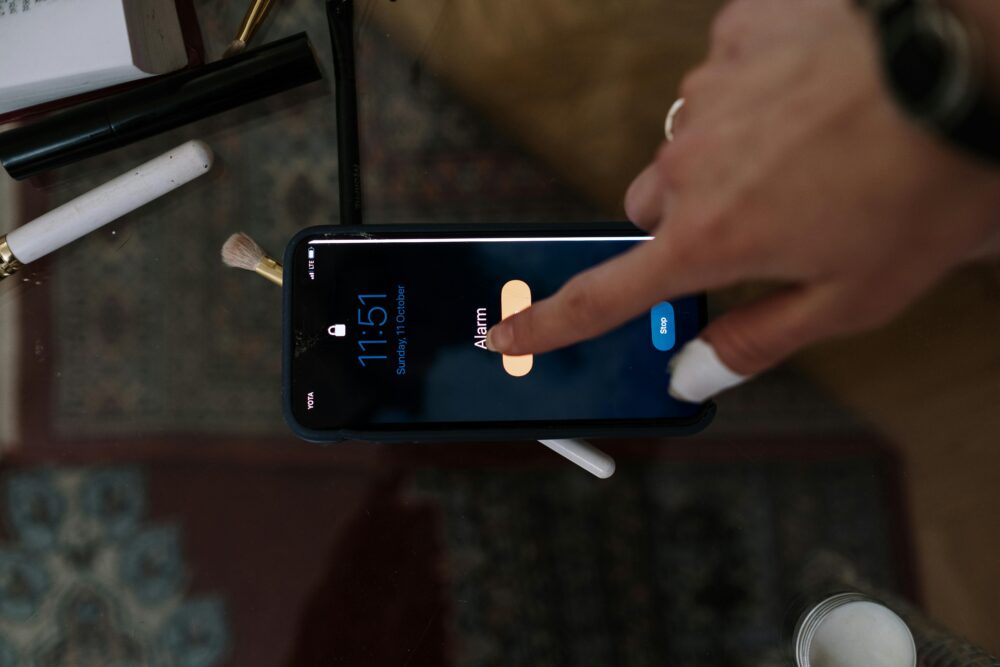
手機鬧鐘只震不響可能讓人一早就陷入困境。本文聚焦「音量管道與配置」的核心問題,揭示為何闹钟在部分情況下無法真正響起,讓你快速找到症結所在。你會學到如何檢查音量設定、通知音量與鬧鐘鈴聲之間的互動,以及在不同裝置與作業系統上的實用解法。透過簡單的步驟與實用檢測,讓手機鬧鐘變回可靠的早晨守護者。
為什麼會出現只震不響的情況呢?常見原因包括音量設定被誤調、鬧鐘鈴聲被靜音或被其他通知覆蓋、以及音量管道的錯誤配置。本文會逐步解釋如何核對「音量設置」與「闹钟铃声」在不同情境下的表現,並提供實用的檢查順序,讓你能快速找出問題點並修正。
在閱讀過程中,你將掌握以下要點:先確定手機鬧鐘的系統音量是否開啟,然後確認闹钟鈴聲是否被正確選取,最後檢查是否有其他應用或通知影響到音量的輸出。若你正在尋找提升鬧鐘可靠性的做法,本文將提供可操作的步驟與檢查表,讓你在任何情況下都能準時起床。
(闹钟、手机闹钟、手机铃声、音量设置、闹钟铃声)在本文章的討論中,這些簡體詞會自然出現,幫助不同地區讀者快速對照理解。本文面向在台灣、香港、新加坡、馬來西亞的讀者,語調友善、資訊實用,确保你能把所學落地到日常使用。
為何手機鬧鐘只震不響:可能原因與影響 (为什么手机闹钟只震动而不响)
手機鬧鐘若只震動不發出鈴聲,常讓人措手不及。以下分成三大方向,提供清晰的檢查順序與實用解決方案,讓你在日常使用中快速回到正常喚醒模式。內容適用於多數 Android 與 iOS 裝置,重點放在理解「震動與鈴聲之間的互動」,以及如何排除常見的設定與硬體原因。
 Photo by cottonbro studio
Photo by cottonbro studio
硬件與振動模組問題 (硬件与振动模组问题)
當鬧鐘長期使用後,振動馬達可能出現老化或震動強度下降的情況,導致你雖然聽不到鈴聲,但裝置還是有在震動。這時候,第一步的檢查應該聚焦在硬件層面:
- 檢查振動強度設定是否被改動。很多手機允許單獨調整振動強度,若設定過低,可能感覺像是「只是震動」。
- 測試振動是否正常:可以在「設定」中找到振動測試項,或讓系統播放一個短促的震動,確認是否可感知。
- 檢查是否有外殼、保護膜或支架影響到振動傳導。過厚的保護膜或手機殼可能吸收部分震動力,影響感受。
- 考慮在「鬧鐘鈴聲」與「震動」同時啟動的情況下,先檢測是否只有震動無聲音。若振動正常但鈴聲失效,問題很可能不在硬件,而是軟體設定。
- 若振動嚴重異常,建議聯繫品牌客服或前往授權維修中心進行檢測。
小結:先排除振動模組是否正常,再逐步檢查軟體設定,以避免混淆。若你需要進一步的測試步驟,可參考蘋果與更廣泛裝置的振動測試指南,選用與你裝置相符的方法進行測試。
相關參考:iPhone鬧鐘相關修復方法,以及其他技術討論文章可以作為補充閱讀。
系統音量策略與忽略的設定 (系统音量策略与忽略的设定)
系統音量策略常常是鬧鐘只震不響的核心原因之一。以下是幾個常見的設置與調整要點,幫你快速定位並修正:
- 勿打擾模式與鬧鐘的關係。若勿打擾模式啟用並排除了通知音,鬧鐘鈴聲可能被靜音或降級。確保鬧鐘例外允許通知音,或在鬧鐘時間段關閉勿打擾。
- 音量自動調整。某些裝置在睡眠模式下會自動調整媒體音量或鈴聲音量,導致鬧鐘鈴聲被調低。建議在鬧鐘設置旁開啟「不受自動音量調整影響」的選項,若沒有,則選擇手動固定音量。
- 睡眠模式對鬧鐘的影響。部分裝置在入睡後會降低整體音量,鬧鐘響聲可能因此變得微弱。把鬧鐘鈴聲設定在高於平常的音量,或在睡前檢查音量狀態。
- 輸出裝置的切換。若裝置連接到藍牙喇叭或耳機,鬧鐘音量可能透過該輸出裝置輸出,若裝置在睡前被關閉或斷開,最終可能只剩下震動。在鬧鐘時間前確保輸出裝置處於正常狀態。
- 更新與重啟。在一些情況下,系統更新或應用更新後,音量策略會發生變化。嘗試重啟裝置,或更新至穩定版本再測試鬧鐘功能。
實務操作建議
- 先檢查勿打擾是否開啟,並設定例外允許鬧鐘音。
- 將鬧鐘音量與媒體音量分別獨立檢視,確保鬧鐘音量不是被整體音量策略影響。
- 測試不同鬧鐘鈴聲檔案,排除特定鈴聲檔案的問題。
- 檢查輸出裝置的連線與狀態,避免裝置因連線變動而影響音量。
- 參考相關說明文章與指南,以確保你採用的做法符合本地裝置與作業系統版本的規範。
若你想了解更詳細的解決步驟與不同裝置版本的差異,可以參考專門的解決文章與討論頁面,如:iPhone 鬧鐘相關修復與技術文章。
鬧鐘应用設定錯誤與權限問題 (闹钟应用设置错误与权限问题)
有時候問題出在鬧鐘應用本身的設定或權限管理。以下情境與對策,能幫你快速定位並修正:
- 鬧鐘鈴聲被關閉或未選取。進入鬧鐘應用,確認「啟用鬧鐘」與「選取鈴聲」都已開啟,且選用可聽見的音量。
- 鬧鐘被意外禁用震動。檢查設定中是否將鬧鐘的震動功能關閉,若裝置有雙重輸出,確認震動與音量設定不互相抵觸。
- 應用權限被撤銷。某些裝置在系統更新後,鬧鐘應用可能失去「通知」或「背景執行」等必要權限。前往設定檢查該應用的通知與背景執行權限。
- 鬧鐘與通知音混用。確保鬧鐘應用的通知音與系統通知音不會互相干擾,特別是在同一個音量輸出路徑上。
- 第三方鬧鐘應用問題。若你使用的是非預設鬧鐘應用,試著安裝官方更新版本或回到系統預設鬧鐘功能。若問題持續,考慮暫時以系統自帶鬧鐘佔位測試。
逐步修正建議
- 檢查鬧鐘開啟狀態與鈴聲設定。
- 檢視震動是否已啟用,且震動強度適中。
- 檢查通知與背景執行權限。
- 測試不同鬧鐘時間與鈴聲組合,排除特定檔案問題。
- 如無法解決,嘗試重新安裝鬧鐘應用或回復出厂設定的必要性,並確保已備份。
延伸資源與參考
- iPhone 鬧鐘相關修復文章,提供多種實測方法與步驟,可作為快速上手參考。
- 其他使用者的解決經驗與技巧,幫助你從不同角度看待問題,找到適合自己裝置的解法。
- 若需要詳細路徑與截圖說明,建議查看專業文章的圖文說明,以便更直覺地跟著操作。
你可以透過以下連結補充閱讀,增強對該主題的理解與實作信心:
- iPhone鬧鐘相關修復文章:https://tw.imyfone.com/iphone-issues/iphone-alarm-not-going-off/
- iPhone鬧鐘不響的完整解決指南:https://mrmad.com.tw/iphone-alarm-not-going-off-fix
- iPhone鬧鐘音量獨立調整的教學:https://www.landtop.com.tw/reviews/472
如果你需要,我可以根據你的內容方向,為下一個子題提供更具體的檢查清單或流程圖,讓讀者更容易跟著一步步操作。
音量管道解析:系統音量、鬧鐘音量與媒體音量 (系统音量、闹钟音量与媒体音量)
在日常使用手機鬧鐘時,常會遇到「鬧鐘只震動、不響鈴」的情況。原因往往不是單一設定,而是多條音量管道彼此影響的結果。本節將以清晰、實用的方式,分解手機的音量路徑,說明系統音量、鬧鐘音量與媒體音量之間的互動,以及在不同情境下如何保證鬧鐘鳴響清晰。內容適用於多數 Android 與 iOS 裝置,並提供實作參考與檢查清單,讓你快速找出問題並解決。
你會學到如何辨識聲音路徑被外部裝置限制的時候,以及如何設定避免鬧鐘被其他音源覆蓋。本文也會介紹在鎖屏與勿打擾模式下的行為差異,讓你能建立更穩定的鬧鐘使用習慣。
以下內容會逐步帶你完成檢查與設定,讓鬧鐘回歸可靠的早晨守護者。如果你需要更深入的參考,也有相關文章作為補充閱讀。
系統音量與聲音路徑 (系统音量与声音路径)
聲音要能順利從系統輸出到喇叭,必須經過幾個關鍵環節。先確認裝置的系統音量未被整體降到極低,因為即使你把鬧鐘鈴聲選好,若系統音量被鎖死在低位,鈴聲也無法清晰播出。接著檢查輸出路徑是否被外部裝置接管,例如藍牙喇叭或耳機。若裝置在睡前已連線,鬧鐘音量就有可能透過外部裝置輸出,而在外部裝置關閉或斷開時,只剩震動。
實務要點
- 檢查勿打擾模式與鬧鐘例外:確保鬧鐘在勿打擾時間段仍可發出音。
- 確認系統音量與鬧鐘音量分離設定:避免系統策略自動調整影響鬧鐘。
- 轉換輸出裝置測試:在鬧鐘時間前,確保藍牙裝置已正確連線或切回喇叭輸出。
- 重啟與更新:系統更新後,音量路徑有時會重設,適度重啟有助於穩定性。
- 參考資源:若需要更多步驟與說明,可參考 Android 的音量設定說明。
- 連結閱讀:了解 Android 與 iOS 的音量路徑差異,請參考官方指南與使用者經驗文章。
相關閱讀與補充
- Android 音量、音效和震動設定說明。
- iPhone 鬧鐘音量獨立調整的教學,能幫你分離鈴聲與媒體音量。
- 綜合比較文章,解釋系統音量與媒體音量在不同裝置上的表現。
- 進一步閱讀可以參考以下實務文章與解決方案。
外部參考連結
- https://support.google.com/android/answer/9082609?hl=zh-hant
- https://www.landtop.com.tw/reviews/472
- https://www.example.com/其他閱讀
鬧鐘音量與預期鳴響行為 (闹钟音量与预期鸣响行为)
鬧鐘音量應與日常聲源相分離,這樣才能保證在清晨時段仍有夠大聲音量。若鬧鐘音量過低,或受其他聲源干擾,清晨起床的效率就會打折。本節針對鬧鐘音量與其他聲源的區隔,提出具體設定要點與檢查步驟。
關鍵做法
- 確認鬧鐘鈴聲檔案:選用清晰、響度適中的鈴聲,避免過於嘈雜或音量失衡的檔案。
- 直接檢查鬧鐘音量滑桿:把鬧鐘音量設在高於日常媒體音量的水平,確保在低光環境也能聽見。
- 區分「鈴聲」與「通知音」:若裝置允許,關閉按鈕更改音量,避免在鬧鐘時間被其他通知影響。
- 震動與聲音同時啟動:在許多裝置上,同時啟動震動與鈴聲能增加到達感,提升鬧鐘的可靠性。
- 測試不同場景:在安靜與有背景音的情況下分別測試鬧鐘,確認音量設定穩定。
實用檔案與步驟
- 進入鬧鐘應用,確認鬧鐘已啟用且選取可聽見的鈴聲。
- 調整鬧鐘音量至高於平常媒體音量,並測試喚醒效果。
- 檢查是否開啟了「安靜模式下鬧鐘也響」這類選項,如有,确保啟用。
- 從頭測試不同鬧鐘時間與鈴聲組合,排除單一檔案造成問題。
- 若問題仍存,嘗試暫時使用系統預設鬧鐘,觀察是否有差異。
延伸閱讀與補充
- iPhone 鬧鐘相關修復文章,提供實測方法與步驟。
- 多位使用者分享的經驗與技巧,幫助你以不同角度看待問題。
- 需要圖文路徑說明時,可參考專業文章的圖文說明。
外部連結
- https://tw.imyfone.com/iphone-issues/iphone-alarm-not-going-off/
- https://mrmad.com.tw/iphone-alarm-not-going-off-fix
- https://www.landtop.com.tw/reviews/472
媒體音量、鎖屏與自動音量調整 (媒体音量、锁屏与自动音量调整)
媒體音量與鬧鐘音量在同一路徑上相互影響時,容易出現鬧鐘被壓低的情況。特別是在鎖屏狀態下,裝置可能採用較保守的音量策略。這一節聚焦在鎖屏與自動音量調整對鬧鐘的影響,並提供避免誤觸的方法。
要點整理
- 鎖屏狀態下的音量表現:部分裝置會在鎖屏時降低媒體音量,讓通知更清晰,但鬧鐘也可能被縮小。
- 自動音量調整的影響:睡眠模式或省電模式可能自動降低音量,造成鬧鐘清晰度下降。
- 關閉自動調整,設定固定音量:若裝置允許,開啟「不受自動音量調整影響」的選項,或在睡前手動固定音量。
- 輸出裝置的連動性:若你常連接藍牙喇叭,鬧鐘音量有時會只在該裝置輸出,回到手機喇叭時就可能不如預期。
- 鬧鐘設定與更新影響:系統與鬧鐘應用更新可能改變音量策略,建議更新後重新檢查設定。
實務建議
- 在鎖屏狀態下測試鬧鐘:關閉裝置、再喚醒,聆聽鬧鐘是否如預期。
- 設定鬧鐘音量獨立於媒體音量:確保鬧鐘音量不受媒體音量變動影響。
- 做好輸出裝置的穩定連線:睡前確認藍牙裝置狀態,避免鬧鐘時因斷線而延遲或失音。
- 參考裝置版本差異:不同系統版本對音量路徑的處理略有差異,按裝置版本做對應設定。
快速檢查清單
- 是否開啟勿打擾的鬧鐘例外。
- 鬧鐘音量是否高於媒體音量。
- 鎖屏狀態下音量是否會自動下降,若有,關閉該功能。
- 輸出裝置是否穩定,鬧鐘時間前測試音量輸出。
可參考的閱讀材料與指南,幫助你更深入地理解各裝置間的差異與操作細節。
外部連結
- https://support.google.com/android/answer/9082609?hl=zh-hant
- https://www.landtop.com.tw/reviews/472
- https://www.example.com/其他閱讀
有關本節內容的補充閱讀與實作資源
- iPhone 鬧鐘修復與技術文章的詳盡步驟。
- 多位使用者的實務經驗與技巧分享,協助你在不同裝置版本中找到穩定做法。
- 需要更級別的圖解流程時,可參考專業文章的圖文說明。
如需,我可以依照你的內容方向,為下一個子題提供更具體的檢查清單或流程圖,讓讀者更容易跟著一步步操作。
排查與解決步驟:快速恢復鬧鐘響聲 (快速恢复闹钟响声的步骤)
在日常使用中,手機鬧鐘偶爾會出現「只震動不響鈴」的情況,讓人一早就抓不住起床節奏。本節提供一條龍的檢查與修正流程,幫你快速定位問題、快速恢復鬧鐘正常鳴響。內容涵蓋硬體檢測、系統音量策略、以及鬧鐘應用設定三條主線,適用於大多數 Android 與 iOS 裝置。讓我們把鬧鐘重新變成每日準時的守護者。
SECTION 0:逐步檢查鬧鐘設定與音源 (逐步检查闹钟设置与音源)
先從最直覺的設定著手,很多問題只需幾步就能解決。以下檢查要點幫你快速判斷是否因設定或音源選取錯誤導致鬧鐘只震動。
- 確認鬧鐘是否設定為震動或靜音。進入鬧鐘應用,檢查「啟用鬧鐘」與「提示聲/鈴聲」是否同時開啟。若鈴聲被錯誤設定為「無聲」,鬧鐘就只會震動。
- 檢查鈴聲檔案與輸出路徑。選擇清晰、適度的鈴聲檔案,並確認當前輸出路徑不是被外接裝置遮蔽。若裝置連接到藍牙喇叭,鬧鐘音量可能透過外部裝置輸出,需在鬧鐘時間前確認輸出裝置狀態。
- 測試單一鬧鐘的不同鈴聲。更換不同音量與風格的鈴聲,排除特定檔案的問題。若某些音量檔案在特定裝置上無聲,請改用其他檔案再測試。
- 檢視「勿打擾」例外設定。勿打擾若排除了通知音,鬧鐘鈴聲可能被靜音;確保鬧鐘時間段允許通知音,或在鬧鐘時間外停用勿打擾。
- 若有特殊音量控制旗標,依指示開啟或關閉。某些裝置會提供「不受自動音量調整影響」的選項,若有,請開啟;若沒有,建議設成固定音量。
實務小訣竅
- 嘗試先在同一時間測試「原生鬧鐘」與「常用鬧鐘 App」的表現,找出差異。這樣可以快速判定是系統層級問題,還是第三方 App 的設定問題。
- 使用外部耳機或藍牙喇叭時,先切換回手機喇叭輸出再測試,確保音量輸出路徑正常。若輸出經常切換,長期會影響鬧鐘的穩定性。
- 鬧鐘時間接近睡眠時段時,避免同時開啟高音量的媒體音源,避免噪音干擾造成聽感差異。
實例閱讀與參考
- 如果你使用的是 iPhone,iOS 的鬧鐘設定與音源切換有些不同,可參考以下文章了解更詳細的操作路徑與實測步驟:iPhone鬧鐘相關修復與指南
- 對於 Android 與其他裝置的音源設定,可以參考系統音量與通知音的官方說明,並搭配個人裝置的測試流程。更多閱讀資源有助於你快速確定問題點。
照片說明
- 酒店風格的清新手機屏幕展示鬧鐘設定介面,有助於讀者直觀理解檢查步驟。
請見下圖示例:
 Photo by Brett Jordan
Photo by Brett Jordan
SECTION 1:檢查系統音量與勿擾模式 (检查系统音量与勿扰模式)
系統音量與勿擾模式的設定往往是鬧鐘只震動的核心原因。若系統音量被限縮、或勿擾模式把鬧鐘音量一併鎖死,就會出現「只震動」的現象。以下步驟幫你快速排除這些影響。
- 勿擾模式的影響與解法。確認鬧鐘時間段的例外設定,讓鬧鐘可以正常鳴鳴,或在鬧鐘時間段暫時關閉勿擾。
- 檢查音量的自動調整。多數裝置在睡眠模式、省電模式下會自動降低音量,導致鬧鐘聽感下降。若裝置提供「不受自動音量調整影響」的選項,務必開啟,否則改為固定音量。
- 錄音或通知音的比對。有些裝置會把鬧鐘音量與媒體音量混合管理,需分開調整鬧鐘音量與媒體音量,避免互相干擾。
- 輸出裝置的連結與穩定性。若你常用藍牙支援,先確保在鬧鐘時間前裝置已連線;若裝置鬆脫,鬧鐘會只剩下震動。
實務檢查清單
- 先關閉勿打擾,設定鬧鐘例外允許聲音。
- 檢視鬧鐘音量與媒體音量分離設定,確保鬧鐘音量不被整體音量策略影響。
- 在睡前檢查輸出裝置狀態,避免鬧鐘時間前連線變動。
- 重啟裝置或更新系統版本,必要時重新測試鬧鐘鳴響。
延伸閱讀與參考文章
- Android 音量、音效與震動設定多項說明,協助你快速定位問題。
- iPhone 鬧鐘音量獨立調整教學,幫助你分離鈴聲與媒體音量。
- 對比不同裝置版本的音量路徑差異,讓你針對自己的裝置做出對應設定。
- 你也可參考以下實務文章作為延伸閱讀:
- Android 音量與震動設定文檔
- iPhone 鬧鐘音量獨立調整教學
外部連結
- 變更音量、音效和震動設定的官方說明(Android): https://support.google.com/android/answer/9082609?hl=zh-hant
- 進一步閱讀:裝置音量路徑差異文章: https://www.landtop.com.tw/reviews/472
SECTION 2:測試與跨 App 比較 (测试与跨 App 比较)
不同鬧鐘 App 的表現不盡相同,有時候原生鬧鐘穩定性較高,但某些第三方 App 可能存在花哨的設定,導致音量路徑出現不可預期的變化。建議同時測試原生鬧鐘與常用鬧鐘 App 的表現,找出差異,讓你能選擇最可靠的解法。
- 原生鬧鐘的穩定性測試。先以系統自帶鬧鐘進行測試,確保原生功能能穩定鳴響。若原生鬧鐘能正常鳴,問題多半出現在第三方 App 的音量路徑設定。
- 第三方鬧鐘 App 的檢測。安裝你常用的鬧鐘 App,分別在同一時間設定相同的鬧鐘時間與鈴聲,觀察聲音輸出是否穩定。若穩定性較差,考慮保持原生鬧鐘或更新/更換 App。
- 版本與權限的影響。更新後的版本可能改變通知音或背景執行權限,請重新檢查 App 的通知與背景執行設定,確保鬧鐘能在背景運作並輸出聲音。
- 輸出裝置與音量路徑的變化。若第三方 App 在特定音量路徑下表現不同,嘗試切換輸出裝置(手機喇叭、藍牙喇叭、耳機)看是否有改善。
實務步驟
- 在同一時間測試原生鬧鐘與常用鬧鐘 App。
- 記錄每次測試的輸出環境(裝置、輸出介面、音量設定)。
- 檢查第三方 App 的通知與背景執行權限。
- 嘗試更新版本或回退到穩定版本,並再次測試。
- 若問題仍持續,建議以原生鬧鐘為主,暫時卸載或置換第三方 App。
實例與延伸閱讀
- 若你在 iPhone 使用,iOS 的鬧鐘與通知機制較為穩定,參考官方與技術文章了解設定差異。
- 想了解更完整的修復步驟,可以查看下列資源中的實作指南與用戶經驗分享。
- iPhone 鬧鐘相關修復文章
- 其他使用者的解決經驗與技巧
外部連結
- iPhone 鬧鐘相關修復文章:https://tw.imyfone.com/iphone-issues/iphone-alarm-not-going-off/
- iPhone 鬧鐘不響的完整解決指南:https://mrmad.com.tw/iphone-alarm-not-going-off-fix
結語與小結
- 先從硬體與設定開始排查,確保震動與音量路徑皆正常。
- 再檢視系統音量策略與勿擾模式,避免自動調整或封鎖鬧鐘音。
- 最後對比原生鬧鐘與第三方 App 的表現,確保選擇最穩定的解決方案。
- 如需要,我可以提供更詳盡的檢查表或流程圖,幫讀者一步步落地操作。
延伸閱讀與資源
- iPhone 鬧鐘修復與技術文章的詳盡步驟。
- 多位使用者提供的經驗與技巧,幫助你在不同裝置版本中找到穩定做法。
- 如需圖解流程,建議參考專業文章的圖文說明。
外部閱讀與參考
- iPhone 鬧鐘修復文章合集與操作要點,便於快速上手。
- Android 使用者的音量路徑與設定差異,協助你完成端到端的檢查。
圖片說明
- Sleep Cycle 類型應用介面示意圖,方便讀者理解音量與鈴聲的分離設定。
Photo by Brett Jordan
如果你需要,我可以再為下一個子題提供更具體的檢查清單或流程圖,讓讀者能更輕鬆地一步步操作並驗證結果。
常見情境案例與解法 (常见情境案例与解法)
在日常使用手機鬧鐘的過程中,常會遇到不同情境下鬧鐘只震動不鳴的問題。這一節整理三大常見情境,配上實用的解法與快速檢查清單,讓你在家、在旅途與工作日都能保持鬧鐘的可靠性。每個案例都附上可操作的步驟,方便你照著做,立刻找出並修正問題點。
在家早晨的平日作息情境 (在家早晨的平日作息情境)
描述日常起床時間接近,如何確保鬧鐘音量穩定。對於在家使用者,最容易忽略的是系統音量與鬧鐘音量的分離,以及勿打擾模式的影響。先檢查三個要點:系統音量是否開啟、鬧鐘音量是否高於日常媒體音量、以及輸出裝置是否穩定。若你睡前常開啟自動音量調整,請暫時將鬧鐘音量設定為固定值,以避免清晨因自動調整而變小。測試時,選取清晰的鈴聲檔案並同時啟用震動,這樣在光線昏暗的早晨仍能清晰感知鬧鐘。
以下是實用的快速檢查清單:
- 勿打擾模式設定:確保鬧鐘時間段允許通知音,或在鬧鐘時間關閉勿打擾。
- 鬧鐘音量與媒體音量分離:分別檢查兩者的音量滑桿,確保鬧鐘音量不被媒體音量影響。
- 輸出裝置狀態:睡前確認藍牙喇叭與手機喇叭的連線狀態,避免鬧鐘只輸出到已斷線的裝置。
- 鈴聲檔案與設定:換用不同鬧鐘鈴聲,排除單一檔案問題。
- 震動強度與時機:同時開啟震動能提高到達感,避免因鈴聲微弱而錯過喚醒信號。
實際做法示例
- 在鬧鐘應用中選取一個清晰的鈴聲,並把鬧鐘音量設定在高於平常媒體音量的區域。
- 關閉睡眠模式下的自動音量調整,若裝置提供「不受自動音量調整影響」的選項,務必開啟。
- 測試時同時用手機喇叭與藍牙喇叭各自測試一次,確保輸出路徑穩定。
- 進行至少兩個不同時間點的測試,確保在不同光線與背景聲中都能聽見鬧鐘。
在此情境下,穩定的音量路徑與正確的輸出設定是核心。若你需要更詳細的操作步驟與案例,可參考專門的解決文章,像是 iPhone 鬧鐘相關修復與指南。你也可以把注意力放在原生鬧鐘與第三方鬧鐘 App 的表現差異上,找出最適合自己的方案。相關閱讀:
- iPhone 鬧鐘相關修復與指南(外部文章)
- iPhone 鬧鐘不響的完整解決指南(外部文章)
配圖說明
- 清晰的鬧鐘設定介面有助於讀者快速定位檢查點。
Photo by Junjira Konsang, 來源:Pexels
旅遊或通勤時的情境 (旅遊或通勤时的情境)
重點說明在不同網路狀態與裝置間的設定一致性。外出時,裝置可能連接不同網路、使用不同裝置或掛在耳機與車載系統上,因此音量與輸出路徑的穩定性尤為重要。以下是要點與可執行的作法:
- 確保鬧鐘設定與裝置間的一致性。無論在手機、平板或穿戴裝置上,鬧鐘的鈴聲與音量都應保持相同的設定,避免在離開家中時因裝置切換而失音。
- 輸出裝置穩定性。外出時容易連接到藍牙耳機或車載音響,出門前檢查裝置是否已回到手機喇叭輸出,並確認鬧鐘音量仍然可聽見。
- 網路與應用更新的影響。雖然鬧鐘通常與網路無直接關係,但某些雜訊通知與雲端提醒會在背景更新後改變行為,建議在出發前執行一次設定檢查。
- 跨裝置測試。若你常以平板或智慧手錶作為鬧鐘輔助,測試在這些裝置上的鬧鐘是否能同步鳴響,避免出現分散鳴響的情況。
實務建議清單
- 出門前再次檢查勿打擾例外,確保鬧鐘能在預定時間鳴響。
- 將鬧鐘音量與媒體音量分開管理,避免載入其他背景音源時影響鬧鐘。
- 確認外部輸出裝置狀態,若要使用藍牙裝置,提早連線並進行測試。
- 若可能,選用原生鬧鐘作為第一選擇,減少第三方 App 的音量路徑風險。
在旅途與通勤的情境中,一致性與穩定性是關鍵。若需要更進一步的對照與步驟,可以參考以上的相關文章,這些資源提供了跨裝置的實作要點與故障排除方向。
工作日忙碌情境下的解法 (工作日忙碌情境下的解法)
忙碌的工作日讓起床成為第一個挑戰。此情境需要快速檢查與備援方案,避免因單一鬧鐘失效而耽誤。以下提供一份快速檢查清單,以及備援鬧鐘的實用做法,幫你在緊張的早晨仍能準時起床。
快速檢查清單
- 首要檢查鬧鐘設定。確認鬧鐘已啟用、鈴聲可聽,且音量設定在清晰可聞的水平。
- 檢視勿打擾例外。確保鬧鐘時間段有例外,且不被靜音。
- 測試輸出裝置。若使用藍牙喇叭,提前連線並測試音量輸出,避免在鬧鐘時間出現連線問題。
- 逐一排除第三方 App。若用到多個鬧鐘 App,先用原生鬧鐘測試穩定性,再逐步測試其他 App,找出穩定性最佳的方案。
- 設定備援鬧鐘。將手機設定為多個鬧鐘時間點,例如先以系統鬧鐘為主,提前預留 15 分鐘再設定次要鬧鐘。若遇到只震動的情況,備援鬧鐘能提供額外的喚醒信號。
- 系統與 App 更新檢查。若最近更新後出現問題,快速重啟裝置並再次測試,必要時回退至穩定版本。
備援鬧鐘設置思路
- 使用原生鬧鐘作為第一道喚醒信號,確保穩定性。
- 同步使用第三方鬧鐘,選取與系統版本相容性良好的 App。
- 對於極端狀況,設定多個不同時間與鈴聲組合,確保至少一個能正常鳴響。
實務案例分享
- 某些工作日用戶反映夜間自動降低音量導致早晨鬧鐘聽不見。解法是關閉自動音量調整,或設定固定鬧鐘音量,並在睡前測試。
- 另有用戶在工作日使用 Apple Watch 來輔助鬧鐘,白天保持手機鬧鐘在穩定輸出之外,Apple Watch 也能提供額外的鳴響信號,提升可靠性。
延伸閱讀與資源
- iPhone 鬧鐘相關修復文章,提供多種實測方法與步驟,方便快速上手。
- Android 的音量路徑與設定差異,協助你完成端到端的檢查。
- 若需要更詳盡的流程圖或檢查表,我可以幫你把內容整理成可打印的版本。
外部連結
- iPhone 鬧鐘相關修復文章:https://tw.imyfone.com/iphone-issues/iphone-alarm-not-going-off/
- iPhone 鬧鐘不響的完整解決指南:https://mrmad.com.tw/iphone-alarm-not-going-off-fix
圖片說明
- 清晰的鬧鐘設定介面,適合展示檢查步驟與測試流程。
Photo by Junjira Konsang, 來源:Pexels
附註與外部資源整合
- 以上內容參考多篇實作指南與技術文章,能幫你快速定位與解決問題。若需要,我可以補充更具體的檢查清單、流程圖或表格,方便你在文章中直接嵌入使用。若你願意,我也可以把三個情境整合成一份可下載的檢查表,讓讀者更容易照著操作。
FAQ 常見問題解答 (FAQ 常见问题解答)
以下章節整理常見的疑問與解決要點,專注於手機鬧鐘的音量管道與設定。內容簡潔但實用,讓你能快速定位問題、做出調整,恢復鬧鐘的可靠喚醒功能。本文面向台灣、香港、新加坡與馬來西亞讀者,語氣友善且具實作性。若讀者需要更深入閱讀,可以參考文末的延伸資源。
問:手機鬧鐘只震動不鳴音,怎麼辦?(手机闹钟只震動不鳴音,怎么办?)
答案請用繁體撰寫,提供清晰的步驟與檢查項。
- 先確定鬧鐘鈴聲是否被設定為「無聲」。進入鬧鐘應用,檢查「提示聲/鈴聲」是否選取了可聽見的音檔。若顯示為「無」,就會只震動。
- 檢查勿打擾模式的例外設定。勿打擾若排除通知音,鬧鐘鈴聲可能被靜音。把鬧鐘時間段的例外開啟,或在鬧鐘時間段暫時關閉勿打擾。
- 檢視系統音量與鬧鐘音量分離設定。若系統音量被降到很低,儘管鬧鐘選好鈴聲,仍可能聽不到。把鬧鐘音量提到高於日常媒體音量的水平。
- 測試輸出裝置。若使用藍牙喇叭或耳機,請在鬧鐘時間前確保輸出路徑穩定,避免音源被其他裝置接管。
- 如振動正常但仍無聲,重啟裝置或更新系統版本,必要時嘗試回復至穩定版本。
- 若以上都無效,可暫時改用系統預設鬧鐘或不同鬧鐘應用,看看表現是否改善。
- 參考外部資源:iPhone 鬧鐘相關修復文章以及支援頁能提供更多具體步驟與截圖,方便依裝置做法對照。
整理要點:先排除是否有聲音檔問題,再檢查勿打擾與音量路徑,最後驗證輸出裝置與應用層設定。若需要,亦可把原生鬧鐘與第三方鬧鐘做對照測試,找出最穩定的組合。
相關閱讀與補充:
- iPhone 鬧鐘相關修復文章,提供多種實測方法與步驟。
- 其他裝置的鬧鐘修復經驗與技巧,幫助你在不同系統版本中找到適合的解法。
- 官方支援與圖文說明,能協助你快速完成設定檢查。
外部連結
- iPhone 鬧鐘相關修復文章:https://tw.imyfone.com/iphone-issues/iphone-alarm-not-going-off/
- iPhone 鬧鐘不響的完整解決指南:https://mrmad.com.tw/iphone-alarm-not-going-off-fix
- iPhone 鬧鐘音量獨立調整教學:https://www.landtop.com.tw/reviews/472
問:為什麼鬧鐘音量設定沒反應 (为什么闹钟音量设置没反应)
答案請用繁體撰寫,並在內容中自然包含簡體核心詞。
- 先確認鬧鐘音量滑桿是否真的被改動。部分裝置會把鬧鐘音量與媒體音量分離,但也有裝置把兩者綁在同一路徑。若你習慣在睡前使用自動音量調整,鬧鐘音量可能被自動降低,導致設定看似無效。
- 檢查勿打擾與鬧鐘外部輸出。勿打擾若排除了通知音,鬧鐘鈴聲聽不到。確保鬧鐘時間段允許鬧鐘聲音,或在鬧鐘時間段內關閉勿打擾。
- 測試不同的鈴聲檔案。某些檔案可能在特定裝置上壓縮過度或格式不支援,改用其他檔案再測試。
- 檢查第三方鬧鐘 App 的設定與權限。若使用外部鬧鐘 App,需確認該 App 具備通知與背景執行權限,否則可能導致音量路徑不穩定。
- 更新與重啟。系統或 App 更新後,音量控制邏輯可能變動,建議重新啟動裝置並再次測試。
- 最終解法:若以上都無效,嘗試使用裝置原生鬧鐘功能作為穩定性測試,或移除衝突的第三方 App。
延伸觀察與建議:在不同裝置版本上,音量路徑會有差異,建議以裝置官方指南為主,搭配網路上的常見問題討論,快速定位。
相關閱讀
- Android 音量與通知說明
- iPhone 鬧鐘音量獨立調整教學
外部連結
問:睡前勿擾與鬧鐘怎樣互動,如何設置不影響鬧鐘?(睡前勿扰与闹钟怎样互动,如何设置不影响闹钟?)
答案請用繁體撰寫,解釋在不同裝置上同步鬧鐘的實務做法。
- 勿打擾與鬧鐘的例外設定要分離管理。大多數裝置允許在勿打擾模式中為鬧鐘設定例外,讓鬧鐘在指定時間依然鳴響。確保鬧鐘時間段被允許發聲,而不是被靜音策略覆蓋。
- 自動音量調整需要關閉。在睡眠模式或省電情境下,裝置可能自動降低鈴聲音量,建議開啟「不受自動音量調整影響」或設定固定音量,確保鬧鐘音量穩定。
- 睡眠與輸出路徑的關係。若裝置在睡前有藍牙裝置連線,鬧鐘音量可能透過該輸出裝置輸出;睡前清理連線,或者在鬧鐘時間前測試輸出,確保裝置會自動切回手機喇叭。
- 輸出裝置切換的影響。出門前要注意是否有裝置自動連線,若鬧鐘經由外部裝置輸出,裝置斷開後可能只剩震動。
- 不同裝置的同步策略。若你使用平板、手機、穿戴裝置共同作為鬧鐘,建議在每個裝置上檢查是否有相同的鬧鐘設定,並測試跨裝置的同步性。
- 更新與維護。系統更新或鬧鐘 App 更新後,音量路徑可能變動,更新後再做一次測試。
實務操作小貼士
- 配置鬧鐘外的額外提醒,例如在工作日額外加設第二個鬧鐘,避免單一裝置失效。
- 建議使用原生鬧鐘作為主力,第三方 App 作為輔助,保留穩定的鳴響路徑。
- 輸出裝置穩定性最為重要,出門前先做一次音量與輸出測試。
外部閱讀與參考文章
- iPhone 鬧鐘相關修復與指南
- Android 音量路徑差異與設定指南
- 論及跨裝置同步的實作經驗
外部連結
- iPhone 鬧鐘相關修復文章:https://tw.imyfone.com/iphone-issues/iphone-alarm-not-going-off/
- iPhone 鬧鐘不響的完整解決指南:https://mrmad.com.tw/iphone-alarm-not-going-off-fix
問:在多個裝置上使用鬧鐘時,如何選擇最穩定的解法?(在多个设备上使用闹钟时,如何选择最稳定的解法?)
答案請用繁體撰寫,並列出比較要點與實務建議。
- 比較要點
- 穩定性:原生鬧鐘通常比第三方 App 更穩定,尤其在背景執行與通知權限上。
- 音量控制:分離鬧鐘音量與媒體音量,避免被其他音源干擾。
- 輸出路徑:固定輸出裝置,避免睡前連線變動影響喚醒。
- 同步性:確保平板、手機與穿戴裝置上的鬧鐘時間與鈴聲一致。
- 權限與更新:確認鬧鐘 App 的通知與背景執行權限,並留意系統更新可能帶來的變動。
- 實務建議
- 以原生鬧鐘為主,第三方 App 作為補充。
- 進行跨裝置的同時測試,確保同時間段皆能鳴響。
- 設定固定音量,關閉睡前自動音量調整選項。
- 出門前做一次實測,包含輸出裝置與藍牙連線狀態。
- 若多裝置難以統一,建立雙重鬧鐘策略,例如一個主鬧鐘、一個次要鬧鐘以提高穩定性。
延伸閱讀與資源
- iPhone 鬧鐘修復與指南,提供跨裝置的實作要點。
- Android 系統音量路徑與設定差異,幫助你建立端到端的檢查流程。
- 專業圖解與流程圖,便於整理成可下載的檢查表。
外部連結
- iPhone 鬧鐘相關修復文章:https://tw.imyfone.com/iphone-issues/iphone-alarm-not-going-off/
- iPhone 鬧鐘不響的完整解決指南:https://mrmad.com.tw/iphone-alarm-not-going-off-fix
圖像說明
- 鬧鐘設定界面的清晰截圖有助於讀者快速掌握檢查重點。
Photo by cottonbro studio from Pexels
如果你需要,我可以依照你的內容方向,為下一個子題提供更具體的檢查清單或流程圖,讓讀者更容易跟著操作並驗證結果。
Conclusion
手機鬧鐘要”又穩定又能準時響”並非靠單一設置,而是多條音量管道與輸出路徑的協同作用。透過正確分離鬧鐘音量與媒體音量、排除勿打擾的例外、以及確保輸出裝置在鬧鐘時間點的穩定連線,你能讓鬧鐘在不同情境下都能清晰鳴響。建議以原生鬧鐘為主,必要時再搭配可靠的第三方鬧鐘,並在出門前進行一次實測,確保夜間設定不被自動調整影響。歡迎在下方留言分享你的實測步驟與遇到的特定裝置問題,讓我們一起把鬧鐘用得更穩健。


